Den bedste måde at sætte video på Sony Walkman
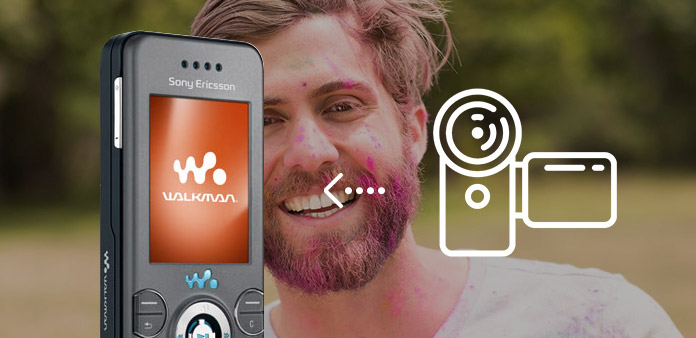
Lad os komme til denne guide nu - konverter video og musik til Walkman-format.
Trin 1: Download og installer Tipard Walkman Video Converter.
Download og installer Tipard Walkman Video Converter.
Trin 2: Tilføj fil til Interface Tipard Walkman Video Converter. Der er to måder at placere dine filer på.

Metode 1: Klik på "Tilføj filer", det vises et vindue, og vælg den fil, du vil konvertere i dette vindue.
Metode 2: Træk filen direkte til Tipard Walkman Video Converter interface.
Trin 3: Vælg profil
Tipard Walkman Video Converter kan konvertere både almindelige og high definition videoformater til Walkman MPEG-4 og AVC til afspilning af alle typer Walkman-afspillere. Ifølge dit behov skal du vælge bærbart outputformat.
Bemærk:
Inden du starter konverteringen, kan du definere video- og lydindstillingerne. Klik på knappen "Indstillinger" for at åbne vinduet Indstillinger.
I Videoindstillinger kan du vælge Encoder, Frame Rate, Resolution og Video Bitrate for at konvertere din film. Desuden kan du også direkte indtaste din egen opløsning som form af "XXX * XXX";
I lydindstillingerne kan du vælge Encoder, Channels, Bitrate og Sample Rate for at konvertere din film. Du kan også gemme alle outputindstillinger som din præference, som automatisk gemmes i den brugerdefinerede kolonne.

tips:
Tip 1: Rediger videoeffekt
Klik på "Rediger"-ikonet ved siden af videoen for at åbne videoredigeringsvinduet. Åbn fanen "Effekt og filter".
Lysstyrke: Træk og klik på Brightnessjusteringslinjen for at indstille videoens lysstyrke.
Kontrast: Træk og klik på Kontrastjusteringslinjen for at indstille videoens kontrast.
Mætning: Træk og klik på justeringslinjen Mætning for at indstille mætningen af videoen.
Deinterlacing: Når du konverterer de sammenflettede videoformater som 720i og 1080i, kan du indstille Deinterlacing-funktionen for at undgå mosaikken og opnå bedre outputvideoer.

Tip 2: Klip video
Klik på "Clip" -ikonet ved siden af videoen for at åbne vinduet til trimning af video.
Tipard Walkman Video Converter giver dig tre metoder til at klippe din videolængde.Metode 1: Indtast starttidspunktet i feltet Starttid og klik på OK, og indtast sluttiden i feltet Afslut sluttid og klik på OK.
Metode 2: Træk saksstængerne under preview-vinduet, når du vil klippe, så vises tiden i boksen Starttid og Afslut tid for din reference.
Metode 3: Klik på knappen "Klip fra", når du vil starte din trimning. Klik på "Klip til" -knappen, hvor du vil stoppe din trimning.
Når du har indstillet klokkeslæt, vises længden af det optagne klip i feltet Vælg længde til din reference.

Tip 3: Beskær video
Klik på "Rediger"-ikonet ved siden af videoen for at åbne videoredigeringsvinduet. Åbn fanen "Roter og beskær".
Tipard Walkman Video Converter giver dig mulighed for at fjerne de sorte kanter omkring din filmvideo og tilpasse størrelsen af videoafspilningsområdet.
Der er tre metoder til rådighed til at beskære din video:
Metode 1: Beskær ved at vælge en afgrødningsmodus
Metode 2: Beskær ved at justere afgrøderammen
Metode 3: Beskær ved at indstille afgrødeværdierne
Der er fire afgrødeværdier nederst til højre på afgrødevinduet: Øverst, Nederst, Venstre og Højre. Du kan indstille hver værdi til at beskære din filmvideo, og afgrøderammen bevæger sig i overensstemmelse hermed.
Du kan også indstille outputformatforholdet fra zoomtilstanden efter dit behov. Der er fire valgmuligheder: Behold original, fuld skærm, brevboks og panorering og scanning.

Tip 4: Indstillinger
Klik på "Preferences" -menuen for at justere indstillingerne i forbindelse med konvertering
Den indeholder output-mappen, snapshot-mappen, billedtypen, konverteringen udført, CPU-brug.

Trin 4: Konverter
Når alle ovenstående trin er udført, skal du klikke på knappen "Konverter alle" på grænsefladen for at begynde at konvertere video eller musik til Walkman-format.








